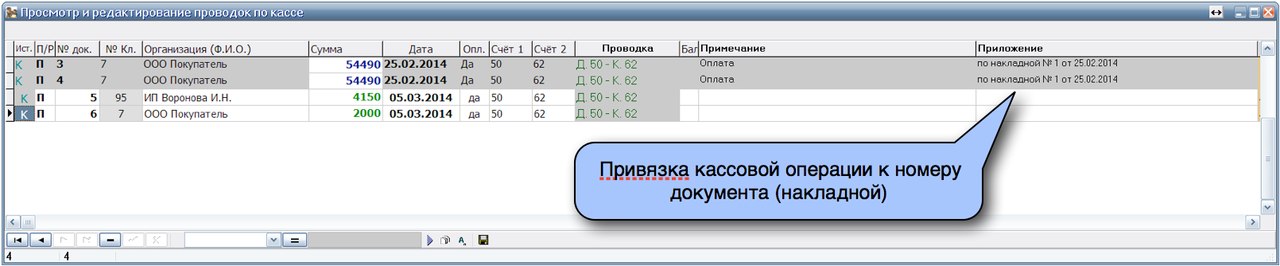- ГЛАВНАЯ
- МАГАЗИН
- +7 499 653 8507
+7 863 303 2125 - support@lsoft-ru.com
Локальные настройки модуля "ПРОИЗВОДСТВО"
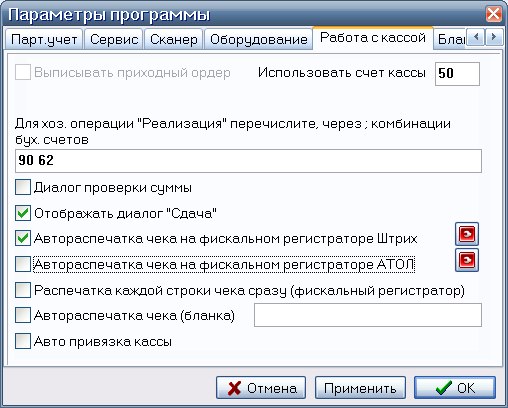
Данная вкладка имеет значение для конфигурации - "Розница" и для конфигурации - "Кафе". Все опции, которые приводятся на этой вкладке обеспечивают связь модуля "Производства" с модулем "Расчёты-Касса". Т.е. в процессе работы в модуле "Производство" необходимо фиксировать оплату товаров или любых других наименований, которая обычно фиксируется в модуле "Расчёты". Чтобы это было возможно и созданы данные настройки, т.к. в обычной практике модуль "Расчёты" с операциями по кассе или банку устанавливают на рабочем месте кассира или гл.бухгалтера, а модуль "Производство" устанавливают на рабочих местах продавцов.
В текущей версии программы данная опция отключена, т.е. переключатель не обрабатывается.
В этом поле необходимо указать счёт или субсчёт, по которому будут учитываться кассовые операции. Можно задавать только один счёт. В большинстве случаев в этом поле указывают счёт 50.
Если в магазине несколько кассовых аппаратов или несколько отделов, то каждой кассе или отделу присваивается свой субсчёт, например для кассы №1 (или отдела №1) счёт будет 50.1, для кассы №2 счёт будет 50.2 и т.д.
Такое разделение позволит в дальнейшем отображать в отчётах отдельную выручку по каждой кассе или отделу.
Обычно все операции с денежными счетами производятся в модуле "Расчёты". В нём используются функции работы с кассовыми проводками, с банковскими и пр. Но в магазине на рабочем месте продавца этот модуль не устанавливают. Чтобы в момент продажи товара можно было приходовать деньги в кассу "автоматом" и создана данная опция. Т.е. продавец продал покупателю товар и программа сделает и списание товара, и приход денег по кассе. В данном поле необходимо написать комбинацию бух.счетов (или несколько комбинаций), которая будет соответствовать операции "Реализация", например 90 62;90 50;90 62.Д. Если при реализации товара будут присутствовать эти счета, то программа сформирует запись для поступления денег в кассу. Если счета не совпадают, то операции по расходу товара запишутся, а поступление денег записываться не будет.
Посмотрите пример на нижеприведённых рисунках.
Было введено две операции по "реализации" товара, но операция по кассе сформирована только одна, т.к. совпадение бух.счетов было только в первом случае (для клиента с именем "Покупатель").
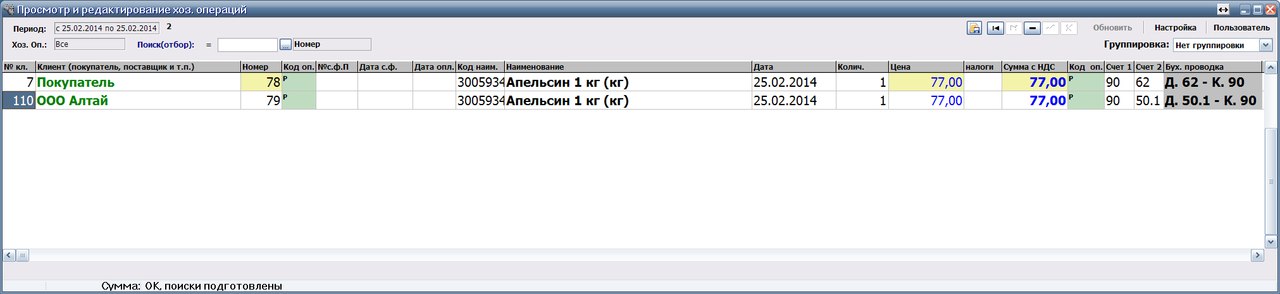

При включении данной опции на экране продавца будет появляться предупреждающее сообщение перед распечаткой чека.
(см.пример на рисунке)

Зачем это нужно?
В ходе эксплуатации системы L.Soft в различных торговых точках, было предложено это решение для того, чтобы продавец лишний раз обратил внимание на деньги, которые ему передаёт покупатель. Обычно в конце смены продавец устаёт от однообразных операций и теряет внимательность.
Данное всплывающее сообщение помогает некоторым продавцам не расслабляться. Иногда 
При включении данной опции на экране продавца будет появляться диалоговое окно "Сдача".
В процессе реализации товара, после того как продавец нажмёт на кнопку
(см.пример на рисунке)
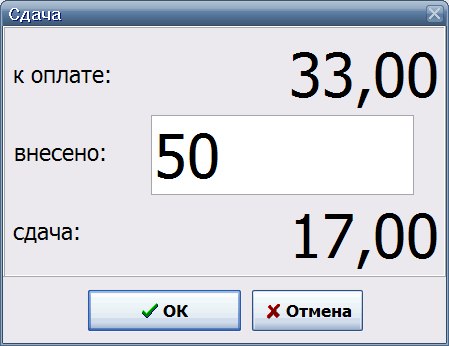

Если к компьютеру подсоединить фискальный регистратор от компании Штрих-М, то при нажатии продавцом кнопки "Записать" программа напечатает чек на подключенном регистраторе.
Чтобы программа это сделала необходимо включить данную опцию и настроить драйвер для данного устройства. При нажатии на красную кнопку (в строке с названием опции) программа отобразит окно настройки драйвера.

Если к компьютеру подсоединить фискальный регистратор от компании АТОЛ, то при нажатии продавцом кнопки "Записать" программа напечатает чек на подключенном регистраторе.
Чтобы программа это сделала необходимо включить данную опцию и настроить драйвер для данного устройства. При нажатии на красную кнопку (в строке с названием опции) программа отобразит окно настройки драйвера.
При включении данной опции на подключенный фискальный регистратор будет выводиться строка с наименованием товара и другой информацией сразу после сканирования штрих-кода, а после того как весь товар введён и продавец нажмёт кнопку <Записать>, программа выдаст итоговую строку и произойдёт отрезка чека. Т.е. главное отличие этого варианта от обычного подхода это печать каждой строки сразу после сканирования товара.
Если опция не включена, то чек на фискальном регистраторе чек напечатается целиком, но только после нажатия кнопки <Записать>.
Система L.Soft может работать без фискальных регистраторов. К компьютеру можно подключать любой принтер под управлением системы Windows или принтеры чеков, которые будут работать в режиме DOS.
Данная опция предназначена для распечатки любого бланка (чек, товарный чек и т.д.) на принтер после того как продавец нажал на кнопку <Записать>.
Для этого нужно включить данную опцию, и в поле справа ввести имя бланка (см.вкладку Бланки), который будет распечатываться. После имени файла (через точку с запятой ";") можно ввести имя принтера. Если имя принтера отсутствует, то печать будет производиться на принтер, который подключен к компьютеру - "по умолчанию".
См.пример заполнения данной опции:
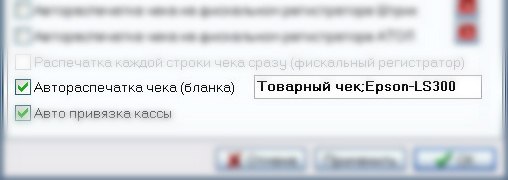
При включении этой опции помимо записи по кассе суммы и бух.счетов, также будет выполнена привязка к документу, т.е. запишется номер документа (накладной) и его дата. См.пример: